Los desarrolladores de todo el mundo crean diferentes tipos de código. Diferentes desarrolladores crean diferentes tipos de código para un propósito determinado. Como tal, un código de un desarrollador puede realizar un propósito específico. Pero, otro desarrollador puede tener un código diferente que realiza el propósito específico. Esto significa que, cuando se trata de codificación, no existe una sola respuesta correcta. Aquí es donde entra GitHub.
Si ha instalado una versión de escritorio en su computadora, es posible que desee desinstalar GitHub en Mac. De esta manera, usted puede eliminar el software de su computadora. O, si quieres corregir errores, puede reinstalarlo de nuevo.
Le daremos los pasos reales que debe seguir para eliminar por completo la versión de escritorio de la plataforma en su sistema. Luego puedes reinstalarlo de nuevo. O bien, puede ahorrar más espacio para otras aplicaciones.
Contenido: Parte 1. Falló la autenticación de GitHub DesktopParte 2. ¿Cómo elimino manualmente GitHub de mi Mac?Parte 3. Desinstale completamente GitHub en Mac con unos pocos clicsParte 4. Conclusión
Parte 1. Falló la autenticación de GitHub Desktop
A veces, la versión de escritorio de GitHub tendrá problemas, por lo que muchas personas querrán desinstalar GitHub en Mac y volver a instalarlo. Uno de esos problemas es el error de autenticación. Si la versión de escritorio de GitHub muestra o muestra errores de autenticación, estos mensajes de error se pueden utilizar para solucionar el problema.
Lo primero que debes hacer es cerrar sesión en la versión de escritorio de GitHub. Después de cerrar la sesión, puede volver a iniciarla. Utilice la misma cuenta de la que ha cerrado la sesión.
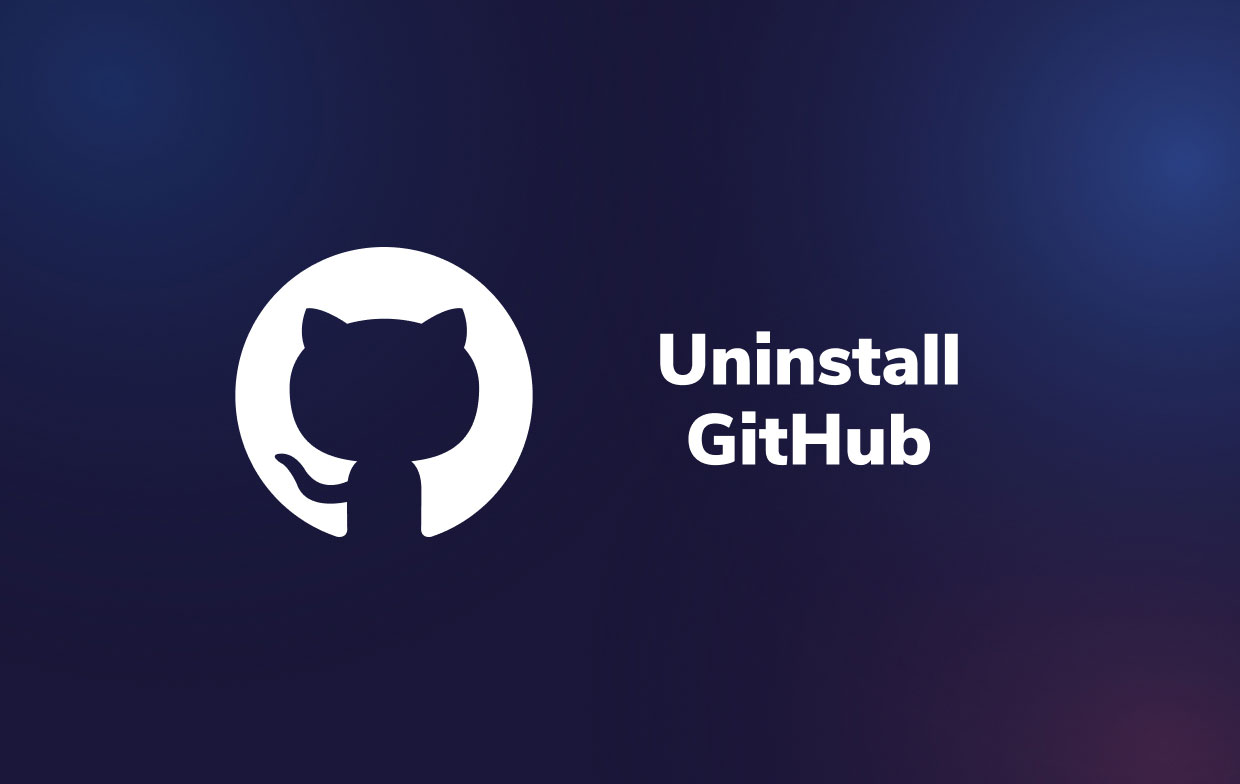
Si desea saber cómo desinstalar GitHub en Mac, debe saber más sobre este software, puede encontrar otros errores dentro de la versión GitHub del escritorio. Es posible que algunos de estos errores no muestren mensajes específicos para decirle cuál es el problema.
Puede seguir los pasos a continuación para localizar los archivos de registro de la versión de escritorio de GitHub.
- Primero, puede abrir la aplicación de escritorio GitHub en su computadora.
- Después de eso, puede hacer clic en el menú llamado Ayuda.
- En la lista desplegable que aparece, haga clic en “Mostrar registros en Explorer."
- Ahora, elija el archivo de registro específico. Asegúrese de que sucedió durante la fecha en que ocurre el error.
- Dependiendo de la información que se muestre, puede solucionar el problema.
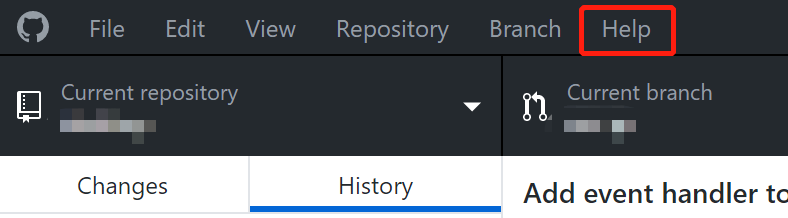
Algunos de los archivos de registro pueden decir lo siguiente errores o informacion cuando usa o desinstala GitHub en Mac:
Error 01: Credenciales incorrectas
Esto le indica que hay un problema con las credenciales de la cuenta que está almacenada dentro de esa plataforma.
Error 02: Repositorio no encontrado
Esto aparece si no tiene permiso para acceder al repositorio en particular que desea duplicar.
Error 03: Token vacío
Esto aparece si el token de acceso se pierde o no se puede encontrar.
Error 04: No se pudo hacer
Esto significa que el repositorio particular que desea duplicar contiene varios submódulos a los que no puede acceder. Además, también significa que aún no se ha configurado una clave SSH válida o genuina.
Como tal, también puede desinstalar GitHub en Mac para corregir estos errores. Le enseñaremos eso en la siguiente sección: la forma manual.
Parte 2. ¿Cómo elimino manualmente GitHub de mi Mac?
Como de costumbre, para eliminar GitHub de su computadora Mac, debe eliminar la aplicación real. Además, debe eliminar los archivos y carpetas sobrantes. De esta manera, puede eliminar completamente la aplicación del sistema.
Para desinstalar GitHub en Mac manualmente, sigue los pasos a continuación:
- Primero, debe asegurarse de salir de GitHub y todos sus procesos relacionados. Para hacerlo, primero debe salir de GitHub. También puedes abrir Activity Monitor para asegurarse de que se cierran todos los procesos relacionados con la aplicación.
- Después de eso, visite el Carpeta de aplicaciones dentro de la computadora Mac.
- Una vez en la carpeta Aplicaciones, arrastre la aplicación GitHub hacia la Papelera
- Después de eso, visita la barra de menú dentro de tu Mac. Luego, haga clic en el botón llamado Ir. Luego, haga clic en la opción Ir a la carpeta.
- Dentro de la barra en blanco que aparece, escriba
~/Libraryy luego presione el botón Ir. - Ahora, aparecerá la carpeta principal de la Biblioteca. Usted puede eliminar todos los archivos y carpetas relacionados con GitHub Desktop para desinstalar completamente GitHub en Mac. Por lo general, puede encontrarlo en las subcarpetas a continuación:
-
/Application Support/ /Containers//Cache//Logs//Cookies//Preferences//Application Scripts/
- Una vez que haya movido todos los archivos y carpetas a la Papelera, simplemente puede vaciar la basura dentro de tu computadora.
- Una vez hecho esto, es hora de reiniciar su computadora Mac.
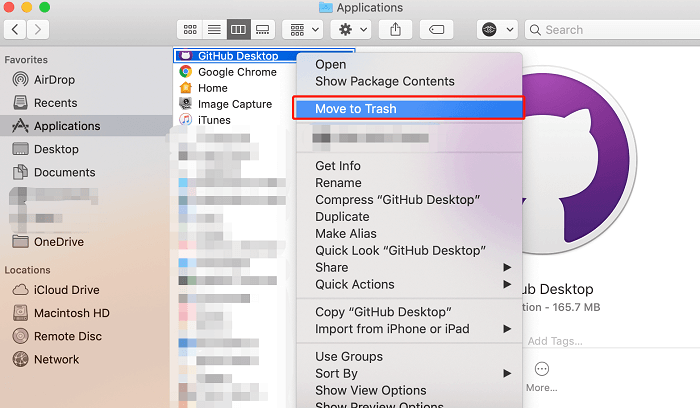
Parte 3. Desinstale completamente GitHub en Mac con unos pocos clics
Esta sección le enseñará cómo eliminar GitHub de Mac usando una herramienta simple llamada iMyMac PowerMyMac.
Esta herramienta de optimización tiene muchas funciones, incluidas miniherramientas para encontrar y eliminar datos basura. Tú puedes descargar PowerMyMac gratis y usa su Desinstalador de aplicaciones para desinstalar completamente GitHub. Esta herramienta puede ayudarlo a eliminar aplicaciones de su sistema.
Para usar la herramienta para desinstale rápida y fácilmente GitHub en Mac, sigue los pasos a continuación:
- Descarga PowerMyMac desde iMyMac. Instala la herramienta en tu computadora.
- Después de eso, ábrelo. En la interfaz, haga clic en Desinstalador de aplicaciones en el panel izquierdo.
- Haga clic en el ESCANEAR .
- Una vez que aparezca la lista de aplicaciones instaladas, seleccione GitHub Desktop y sus datos asociados.
- Luego, haga clic en el botón llamado LIMPIEZA.
- Espere hasta que PowerMyMac confirme que el proceso de desinstalación se ha completado. Después de eso, puede cerrar PowerMyMac. Luego, puedes reiniciar tu Mac.

Puede encontrar que es el método de desinstalación más fácil y rápido, ¿verdad? Así que la próxima vez, si no sabe cómo desinstalar GitHub en Mac o cómo eliminar las aplicaciones como Chrome, Adobe, Office o Avast desde su Mac, ¡pruebe PowerMyMac para eliminarlos fácilmente sin dejar restos!
Este programa también te ayudará optimiza tu Mac eliminando archivos basura, archivos duplicados, similares y transitorios. ¡Haz una prueba gratis ahora!
Parte 4. Conclusión
Esta guía le ha brindado las mejores formas de eliminar el escritorio GitHub de su computadora Mac. Hemos hablado sobre errores de autenticación dentro de GitHub Desktop para computadoras Mac. Después de eso, hemos dado los pasos reales que debe seguir para desinstalar GitHub en Mac.
Una vez hecho esto, hemos hablado sobre cómo eliminar completamente GitHub de su computadora Mac usando una herramienta llamada PowerMyMac. Esta herramienta se puede obtener de su sitio web principal. Puede usarlo para optimizar su computadora, hacer que su Mac funcione más rápido y desinstalar aplicaciones dentro de su computadora Mac. ¡Obtenga la herramienta hoy para eliminar el escritorio de GitHub y otras aplicaciones totalmente sin archivos sobrantes!



